Як встановити файли .apk на смарт-годинник Wear OS
Різне / / March 21, 2022
The Apple Watch безсумнівно, один з найкращих розумних годинників. Будь це для відстеження тренувань або щоб відповісти на сповіщення. Ще одна велика перевага Apple Watch – це велика кількість програм. На жаль, Apple Watch можна використовувати тільки з iPhone. Це залишає користувачам Android лише один варіант – Wear OS.

Хоча Wear OS багата функціями, вона не така відполірована, як watchOS на Apple Watch. Однак, як і всі телефони Android, його можна налаштувати. І разом із додатками в Play Store ви також можете завантажте файли APK як на смартфоні. Це корисно, якщо ви не можете знайти програму в Play Store або якщо вона недоступна у вашому регіоні.
Ось як ви можете встановити APK на розумний годинник Wear OS, щоб завантажити додаток.
Для чого використовуються додатки стороннього завантаження в Wear OS
Wear OS – це платформа, яка розвивалася роками. Однак екосистема додатків все ще не дуже зріла, і багато розробників припиняють підтримку своїх програм. Це призвело до того, що багато програм для Wear OS було видалено з Play Store. Ви можете встановити APK-версії цих програм на свій розумний годинник і завантажити їх, якщо хочете використовувати програму, якої більше немає в Play Store.

Деякі програми Wear OS, які з’являються в Play Store, можуть бути доступні не в усіх регіонах. Наприклад, Google Pay офіційно доступний лише в певних країнах. Однак ви можете встановити APK на свій розумний годинник Wear OS і використовувати його у своєму регіоні.
Як встановити APK на розумний годинник Wear OS за допомогою ADB
Існує кілька способів завантажити файл .apk на розумний годинник Wear OS, але ми будемо використовувати універсальний шлях через ADB. Для встановлення файлів .apk на розумний годинник за допомогою цього методу вам знадобиться комп’ютер. Це найбезпечніше, оскільки сторонні програми не задіяні.
Налаштування ADB
Крок 1: Завантажте відповідні файли ADB на основі ОС, яку ви використовуєте на своєму комп’ютері.
Отримайте ADB для Windows
Отримайте ADB для Mac
Отримайте ADB для Linux
Крок 2: Розпакуйте ZIP-файл у вибране місце. У Windows утримуйте клавішу Shift і клацніть правою кнопкою миші витягнутий файл і виберіть «Відкрити командне вікно тут». На Mac і Linux відкрийте «Термінал», введіть компакт-диск і натисніть Enter, щоб змінити активний каталог. Потім перетягніть папку, яку ви розпакували, і опустіть її у вікно терміналу. Тепер ви отримаєте шлях до цієї папки на терміналі. Натисніть Enter.

Крок 3: Щоб увімкнути налагодження ADB на годиннику, відкрийте програму Налаштування.

Крок 4: Прокрутіть вниз до розділу «Система» та торкніться його.

Крок 5: Торкніться Про.

Крок 6: Прокручуйте, поки не знайдете номер збірки. Натисніть на нього 7 разів кілька разів, щоб розблокувати параметри розробника на годиннику.

Крок 7: Коли ви відкриєте програму Налаштування, ви знайдете Параметри розробника внизу сторінки. Натисніть на нього.

Крок 8: Торкніться перемикача поруч із налагодженням ADB, щоб увімкнути його. Натисніть на зелену галочку, коли з’явиться запит на підтвердження.


Крок 9: Прокрутіть трохи вниз, а також увімкніть перемикач біля Налагодження через Wi-Fi.

Крок 10: Спочатку годинник може відображати повідомлення «Недоступно», яке незабаром буде замінено рядком символів, включаючи IP-адресу. Це означає, що ADB через Wi-Fi увімкнено. Запишіть IP-адресу, яка відображається тут. Це буде щось на кшталт 192.168.1.325:5555.


Встановлення файлів APK через ADB
Тепер, коли ви ввімкнули ADB через Wi-Fi, перейдемо до перенесення APK на годинник та встановлення його через ПК.
Крок 1: Завантажте APK програми, яку ви хочете встановити, із відомих джерел, наприклад APK Дзеркало. Скопіюйте його в папку platform-tools, де встановлено ADB.
Крок 2: У вікні терміналу, відкритому раніше, введіть ./adb connect

Крок 3: Тепер ви побачите на годиннику підказку дозволити підключення ADB. Виберіть OK.

Крок 4: У вікні термінала буде показано, що ви підключені до годинника.

Крок 5: Використовуйте команду ./adb push
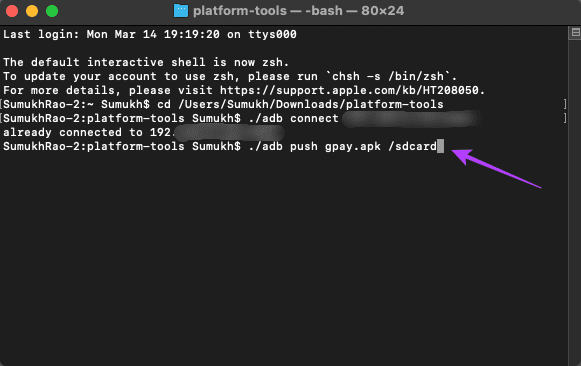
Крок 6: Файл буде переміщено на годинник, що підтверджується результатом терміналу.
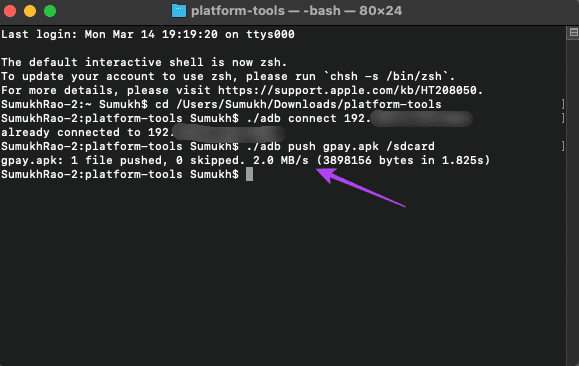
Крок 7: Настав час встановити програму. Введіть цю команду, де filename.apk має бути іменем файлу APK, який ви хочете встановити:
./adb -e встановити
Крок 8: Тепер на терміналі з’явиться повідомлення про успіх, яке вказує на те, що програму встановлено на вашому годиннику.
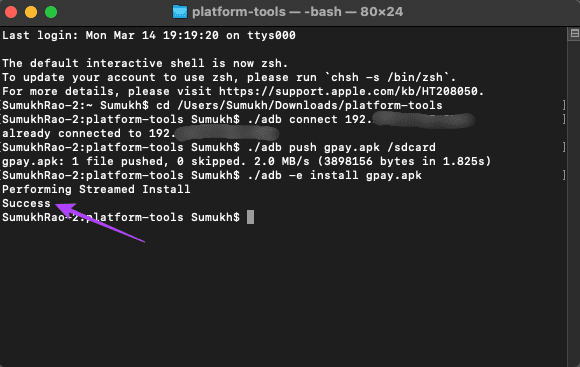
Крок 9: Поверніться до програми «Налаштування» на годиннику, а потім перейдіть до «Параметри розробника».

Крок 10: Вимкніть налагодження ADB, щоб переконатися, що воно не витрачає заряд акумулятора у фоновому режимі без потреби.

Крок 11: Відкрийте панель програм на годиннику, і ви побачите програму, яку ви встановили, в списку. Відкрийте його, і ви зможете використовувати його, як будь-який інший додаток.
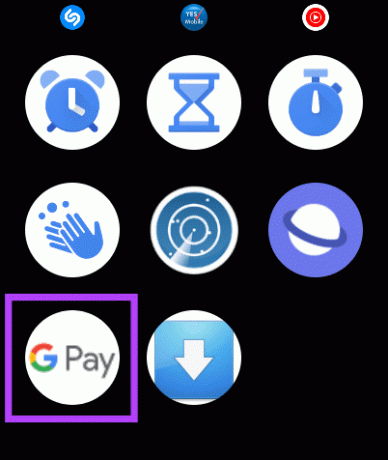
Якщо ви хочете встановити кілька програм, повторіть процес, а потім вимкніть налагодження ADB. Цей процес подібний до встановлення програм на телефон Android через ADB. Єдина відмінність полягає в тому, що ми використовуємо ADB через Wi-Fi замість дротового з’єднання.
Установіть непідтримувані програми Wear OS на свій розумний годинник
Завантажуйте файли .apk будь-яких програм і легко встановлюйте їх на свій розумний годинник Wear OS. Таким чином, ви можете використовувати всі програми та ігри, які офіційно не підтримуються у вашому регіоні або на вашому пристрої.
Востаннє оновлено 15 березня 2022 року
Наведена вище стаття може містити партнерські посилання, які допомагають підтримувати Guiding Tech. Однак це не впливає на нашу редакційну чесність. Зміст залишається неупередженим та автентичним.



